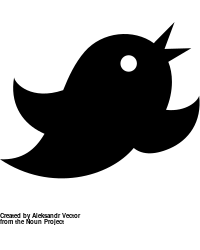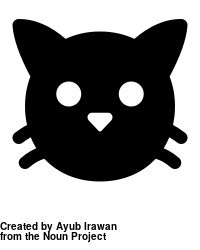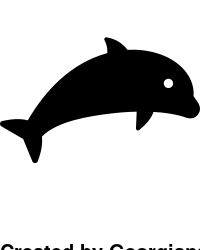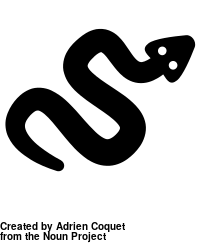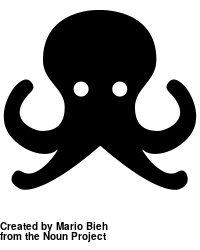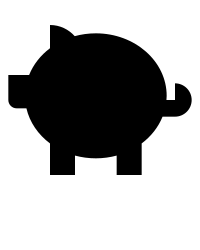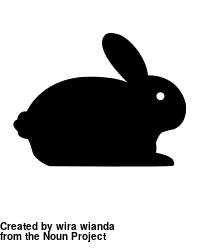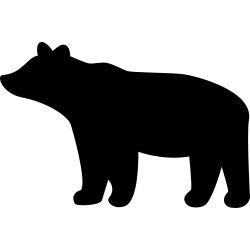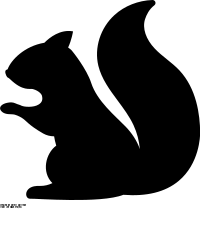Atelier d'initiation à la broderie numérique
| Midis du Making | |
|---|---|
| Page d'entrée du module Midis du Making |
|
| ◀▬ | |
| ⚐ brouillon | ☸ débutant |
| ⚒ 2020/10/15 | ⚒⚒ 2020/10/15 |
| Objectifs | |
|
|
| Voir aussi | |
| Catégorie: Education au numérique | |
Ateliers de découverte Gravure-Découpe laser - Lundi 21 Septembre 2020 - 13h - Salle S01
Animation des ateliers
- Lydie Boufflers, Assistante-doctorante, lydie.boufflers@unige.ch
- Kalliopi Benetos, Chargée d'enseignement, kalliopi.benetos@unige.ch
- TEChnologie de la Formation et Apprentissage, Faculté de psychologie et des Sciences de l’Éducation, Université de Genève, Suisse
Cet article est en construction: un auteur est en train de le modifier.
En principe, le ou les auteurs en question devraient bientôt présenter une meilleure version.
Introduction et programme (2')
Objectifs de cet atelier
Cet atelier de découverte a pour but de présenter la technologie de broderie machine et ses potentielles applications dans et pour l'éducation. A COMPLETER
Prérequis
- Aucune compétence technique n'est requise pour participer à l'atelier.
Installation logicielle
- AVANT l'atelier, installez SVP Inkscape et l'extension Inkstitch
- En cas de problème d'installation, venez SVP 15 minutes avant le début de l'atelier.
Programme
- A FAIRE
Broderie numérique (5')
Présentation de la technologie
- Description de la technologie
- Machines à TECFA
Dans ce wiki, la page Broderie machine présente les grands principes de cette technologie
Broderie numérique et éducation
Les précurseurs ayant introduit la fabrication numérique dans l'éducation comme le Prof. Gershenfeld [1] au début des années 2000 ont considéré la fabrication numérique comme un médium ou sujet d'apprentissage et non comme une opportunité de fabriquer du matériel d'apprentissage.
- Toutefois, peu de broderie dans l'éducation à l'heure actuelle.
- Lien vers le papier "Un rôle pour la broderie numérique dans l'éducation"
A Tecfa, depuis 2016, ces technologies sont envisagées comme des moyens de créer des outils pédagogiques. Voir à ce propos les cours :
- STIC IV 2017 - Broder pour changer (broderie numérique)
- STIC III 2016 - Outils pour activités de groupe (gravure-découpe laser)
- STIC III 2018 - Physicalisation des données (Impression 3D)
Workflow (3')
Ci-dessous le workflow pour l'utilisation d'une machine à broder numérique
A FAIRE
Activité de découverte (45')
Objectif : créer un premier objet gravé et découpé avec la gravure-découpe laser (animal avec une inscription dessus)
Processus
1. Choisissez une image ci-dessous (attention, téléchargez les *.svg et non les *.png) 2'
2. Modéliser l'image pour avoir un animal découpé avec votre prénom ou initiales inscrit dessus (taille max. 8 cm) en suivant la marche à suivre ci-après 15/18'
| Image | Prénom ou initiales | |
|
1. Ouvrir Inkscape, 2. Importer votre image ("fichier" >"importer"), la nettoyer (retirer les inscriptions du propriétaire en dégroupant si besoin) et enregistrer votre dessin. 3. Cliquer ensuite dans la barre d'outils de gauche sur le sélecteur d'objet pour sélectionner l'image, 4. Modifier la taille de votre image. Pour cela, déplacer une 'poignée' tout en appuyant sur CTRL pour maintenir ses proportions OU utiliser la largeur (L) et Hauteur (H) en prenant soin de 'fermer' le cadena pour garder les proportions. Ajustez votre objet pour obtenir une talle allant de 6 à 8 cm. 5. Dans "fill & strokes" (fond et contour), retirez le remplissage et mettez un contour rouge: rgb(255,0,0) avec une taille de 0,01 mm dans "style de contour" (contrainte de la découpe laser). Pour pouvoir visualiser l'objet, il est possible de laisser l'épaisseur un peu grande (ex: 0,2 mm) pour le moment, |
1. A gauche, dans la barre d'outils à gauche, cliquer sur le lettrage, 2. Se positionner dans la zone de travail et écrivez votre prénom (ou initiales selon la taille de l'objet car l'objectif est de graver les lettres du prénom dans la forme), 3. Cliquer ensuite, dans la barre d'outils de gauche sur le sélecteur d'objet puis sélectionner le texte de votre prénom, 4. Cliquer sur l'onglet "path / chemin" puis sélectionner "object to path / objet en chemin". Ceci transforme les lettres en images vectorielles, 5. Modifier la taille de votre lettrage en procédant de la même manière que pour l'objet pour faire en sorte que votre lettrage "rentre" dans l'objet. 6. Dans "remplissage et contour", vérifiez qu'il n'y a pas de contour (en théorie ça ne devrait pas être le cas) puis que le remplissage est noir pur soit rgb(0,0,0) (contrainte de la gravure laser). | |
|
Finalisation:
| ||
3. Fabrication des objets 20/25'
Fabrication de vos objets avec la Trotec Speedy 100R
Participant-es et résultats
- Participant-es
- Giulia Ortoleva (TECFA)
- Ariadna R. (Volée Aegir)
- Géraldine Zahnd (Volée Aegir)
- Tiffany Nguyen (Volée Aegir)
- Gaëlle Molinari (TECFA)
- Yong Xin LAM (Lylia) (Volée Aegir)
- Anne-Lise (Volée Aegir)
- Florent (Volée Aegir)
- Franck (Volée Aegir)
- Orfelis (Volée Aegir)
- Lourdes (Volée Aegir)
- Réalisations des participant-es
Liens
- CFAO, portail de la fabrication numérique
- Inkscape (avec quelques tutoriels mais peu; si quelqu'un est intéressé à contribuer)
- Trotec Speedy 100R
- ↑ Gershenfeld, N., A. FAB: The Coming Revolution on Your Desktop – From Personal Computers to Personal Fabrication, Basic Books, (2005).